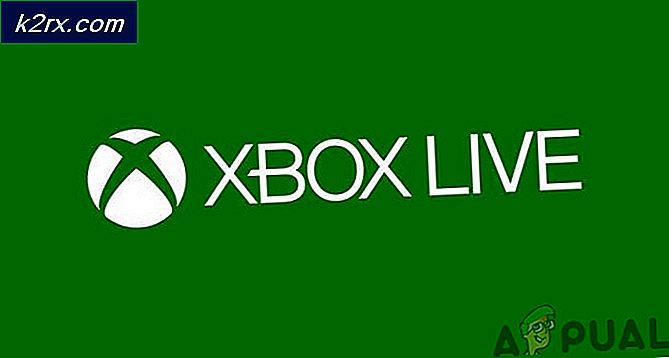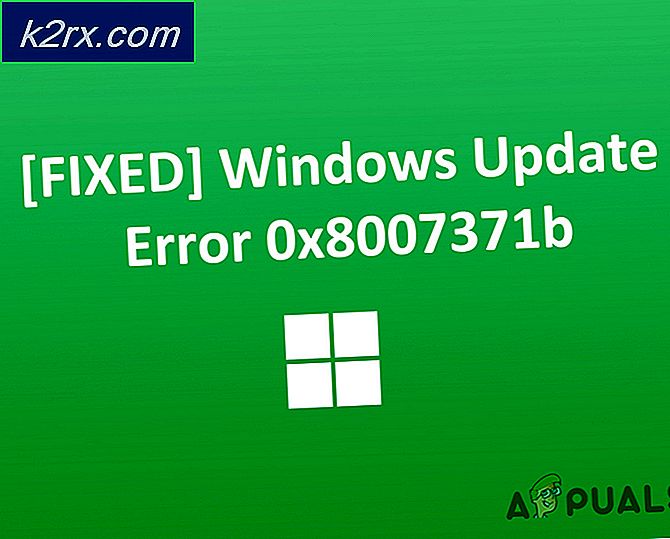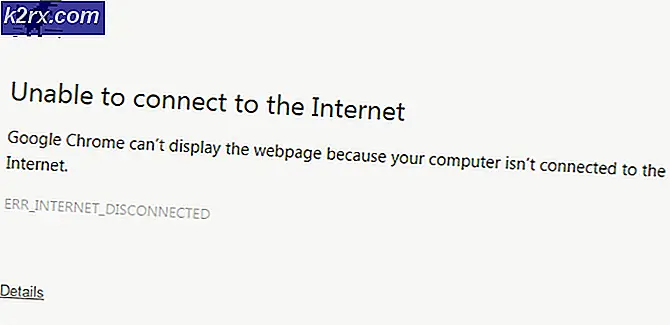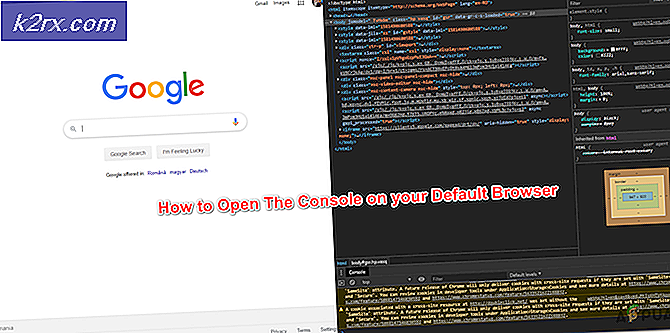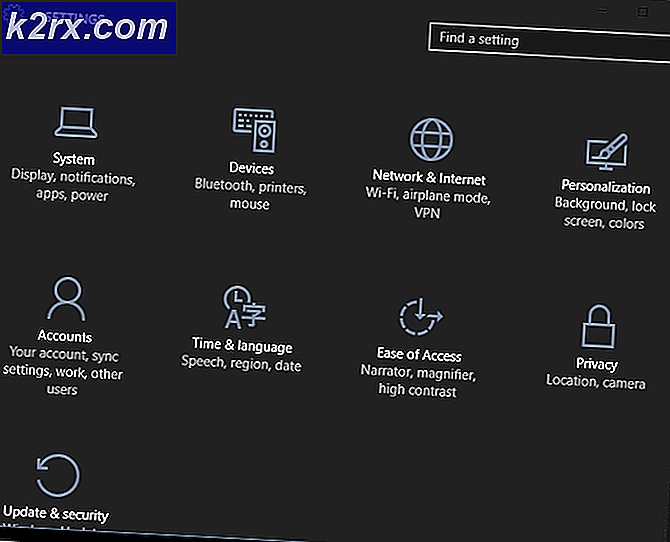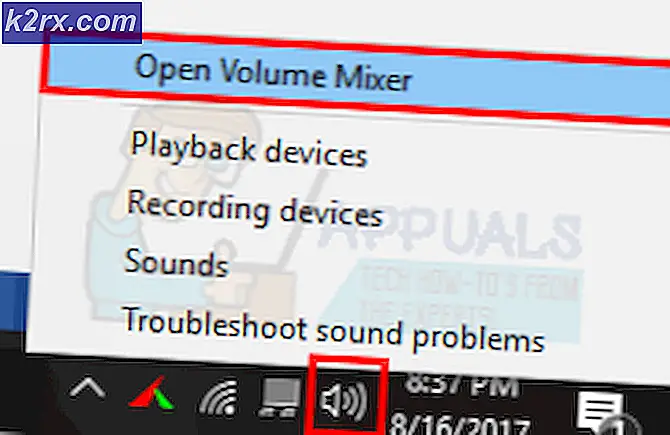Khắc phục: Xử lý tài khoản Samsung không thành công
Của bạn Tài khoản Samsung trên điện thoại Samsung có thể hiển thị Xử lý không thành công lỗi nếu thẻ SIM được sử dụng trong điện thoại không được hỗ trợ. Hơn nữa, các ứng dụng xung đột hoặc các hạn chế ISP cũng có thể gây ra lỗi đang được thảo luận.
Lỗi này có thể xảy ra trong nhiều trường hợp khác nhau. Một số người dùng đã gặp phải sự cố này khi cố gắng truy cập tài khoản Samsung trong phần Tài khoản trong cài đặt của điện thoại. Trong một số trường hợp, người dùng gặp phải lỗi khi cố gắng cập nhật hệ điều hành của điện thoại. Nhưng trường hợp nổi bật nhất là khi người dùng gặp sự cố sau khi khôi phục cài đặt gốc của thiết bị và bị kẹt trên màn hình tài khoản Samsung (đã khởi động tính năng bảo vệ khôi phục cài đặt gốc của Samsung). Vấn đề không phải riêng đối với một kiểu điện thoại Samsung cụ thể và có thể xảy ra trên bất kỳ phiên bản hệ điều hành Android nào.
Trước khi chuyển sang các giải pháp để sửa tài khoản Samsung, khởi động lại điện thoại và thiết bị mạng của bạn (nếu sử dụng Wi-Fi). Hơn nữa, hãy kiểm tra xem tường lửa của bộ định tuyến của bạn (nếu gặp sự cố trên Wi-Fi) bị tắt. Ngoài ra, hãy chắc chắn rằng bạn đang sử dụng ID email và mật khẩu cho tài khoản Samsung (không phải thông tin đăng nhập của Google). Hơn nữa, hãy nhớ rằng ID / mật khẩu email có phân biệt chữ hoa chữ thường ví dụ. bạn có thể gặp lỗi khi Gmail được sử dụng trong ID nhưng không phải với Gmail.
Giải pháp 1: Xóa bộ nhớ đệm của ứng dụng Galaxy
Ứng dụng Galaxy sử dụng bộ nhớ đệm để tăng hiệu suất và cải thiện trải nghiệm người dùng. Tuy nhiên, bạn có thể gặp phải lỗi xử lý không thành công hiện tại nếu bộ nhớ cache của Ứng dụng Galaxy bị hỏng. Trong bối cảnh này, việc xóa bộ nhớ cache của Galaxy Apps của bạn có thể giải quyết được vấn đề. Điều này có thể đặc biệt hữu ích nếu bạn gặp phải lỗi khi cập nhật điện thoại.
- Phóng Cài đặt của điện thoại của bạn và mở Quản lý ứng dụng.
- Bây giờ hãy nhấn vào Ứng dụng Galaxy và sau đó nhấn vào Lưu trữ.
- Bây giờ hãy nhấn vào Xóa bộ nhớ đệm và sau đó kiểm tra xem sự cố đã được giải quyết chưa.
Giải pháp 2: Sử dụng Samsung Smart Switch để cập nhật hệ điều hành
Nếu bạn đang gặp phải lỗi trong quá trình cập nhật điện thoại của mình, thì điện thoại có thể được cập nhật bằng cách sử dụng Công tắc thông minh Samsung mà có thể giải quyết vấn đề.
- Sao lưu dữ liệu điện thoại của bạn (nếu có thể) và sạc đầy thiết bị của bạn.
- Bây giờ trên PC của bạn, Tải xuống và Tải về các Công tắc thông minh Samsung.
- Hiện nay kết nối thiết bị di động với máy tính với cáp USB và phóng Smart Switch trên PC của bạn.
- Nếu một cập nhật cho thiết bị có sẵn, bạn sẽ được nhắc cập nhật. Sau đó làm theo lời nhắc để hoàn tất quá trình cập nhật. Không tắt nguồn hệ thống hoặc thiết bị di động của bạn trong quá trình cập nhật. Cũng thế, không tháo cáp USB cho đến khi hoàn thành quy trình. Hơn thế nữa, không sử dụng điện thoại cho bất kỳ mục đích nào trong quá trình cập nhật.
- Sau khi hoàn tất quá trình cập nhật, hãy kiểm tra xem lỗi xử lý không thành công đã được giải quyết chưa.
Giải pháp 3: Lắp lại SIM
Bạn có thể gặp phải lỗi đang thảo luận nếu điện thoại của bạn không nhận dạng được SIM. Trong bối cảnh này, việc tháo SIM và thiết lập điện thoại của bạn bằng cách sử dụng Wi-Fi có thể giải quyết được vấn đề. Bạn cũng có thể thử một SIM khác có tiền tố khác.
- Tắt nguồn điện thoại của bạn và tháo pin của điện thoại của bạn (nếu có thể).
- Bây giờ hãy tháo thẻ SIM khỏi điện thoại của bạn.
- Hiện nay bật nguồn điện thoại của bạn và tham gia mạng Wi-Fi (cố gắng sử dụng điểm phát sóng từ một điện thoại Samsung khác).
- Sau đó cố gắng đăng nhập sử dụng tài khoản Samsung của bạn và kiểm tra xem sự cố đã được giải quyết chưa.
- Nếu vậy, cài đặt tất cả các sản phẩm liên quan đến Samsung và đảm bảo rằng đồng bộ hóa cho tài khoản được kích hoạt.
- Sau đó lắp lại cái sim. Nếu bạn là người thường xuyên đi du lịch quốc tế, thì hãy thử sử dụng SIM quốc tế (trước đây được sử dụng với điện thoại).
Giải pháp 4: Thử một mạng khác
Lỗi này cũng có thể xảy ra nếu mạng của bạn đang chặn quyền truy cập vào tài nguyên hệ thống quan trọng đối với hoạt động của điện thoại. Trong trường hợp này, sử dụng mạng khác có thể giải quyết được sự cố.
- Ngắt kết nối điện thoại của bạn từ mạng hiện tại.
- Hiện nay công tắc điện sang mạng khác và kiểm tra xem sự cố đã được giải quyết chưa.
- Nếu không, hãy cố gắng sử dụng điểm phát sóng của điện thoại di động Samsung và kiểm tra xem vấn đề đã được giải quyết chưa.
Giải pháp 5: Xóa các ứng dụng xung đột khỏi điện thoại
Các ứng dụng cùng tồn tại trong môi trường Android và chia sẻ tài nguyên. Bạn có thể gặp phải lỗi nếu có bất kỳ ứng dụng nào can thiệp vào hoạt động của tài khoản Samsung. Trong bối cảnh này, việc gỡ bỏ các ứng dụng xung đột có thể giải quyết được vấn đề. Bạn có thể phải tìm các ứng dụng có thể ảnh hưởng đến kết nối internet của điện thoại di động như ứng dụng chống vi-rút hoặc chặn quảng cáo, ví dụ: Blokada được biết là đã tạo ra vấn đề.
- Phóng Cài đặt của điện thoại của bạn và mở Quản lý ứng dụng.
- Sau đó tìm thấy và gõ nhẹ trên ứng dụng có vấn đề, ví dụ: Blokada.
- Bây giờ hãy nhấn vào Bị phải dừng lại và sau đó nhấn vào Gỡ cài đặt cái nút.
- Hiện nay khởi động lại điện thoại của bạn và sau đó kiểm tra xem sự cố đã được giải quyết chưa.
Giải pháp 6: Tắt Tùy chọn nhà phát triển trong Cài đặt của điện thoại
Tùy chọn nhà phát triển là cài đặt ẩn nâng cao trong điện thoại Android, được sử dụng chủ yếu cho mục đích gỡ lỗi và phát triển ứng dụng. Bạn có thể gặp phải lỗi đang thảo luận nếu bất kỳ cài đặt nào của các tùy chọn đã nêu đang can thiệp vào kết nối internet của điện thoại của bạn. Trong trường hợp này, vô hiệu hóa Tùy chọn nhà phát triển có thể giải quyết vấn đề.
- Mở Cài đặt của điện thoại của bạn và nhấn vào Tùy chọn nhà phát triển.
- Hiện nay vô hiệu hóa tùy chọn của Không giữ các hoạt động và sau đó kiểm tra xem sự cố đã được giải quyết chưa.
- Nếu không thì tắt Tùy chọn nhà phát triển và kiểm tra xem sự cố đã được giải quyết chưa.
Giải pháp 7: Đăng nhập vào Galaxy / Samsung Apps
Nếu sự cố bắt đầu xảy ra sau bản cập nhật gần đây của Ứng dụng Galaxy / Samsung, thì bạn phải đăng nhập vào Ứng dụng Galaxy để loại bỏ lỗi. Điều này đặc biệt hữu ích nếu bạn gặp lỗi khi truy cập menu Đồng bộ của tài khoản Samsung trên điện thoại.
- Phóng Ứng dụng Galaxy / Samsung.
- Đăng nhập bằng cách sử dụng thông tin đăng nhập của tài khoản Samsung của bạn và sau đó kiểm tra xem sự cố đã được giải quyết chưa.
Giải pháp 8: Sử dụng Tài khoản Samsung Trực tuyến trong Trình duyệt PC để Xóa tài khoản của bạn
Các yếu tố khác nhau có thể ảnh hưởng đến khả năng đăng nhập tài khoản của bạn trên điện thoại, chẳng hạn như các điều khoản và điều kiện mới của tài khoản Samsung (không được bạn chấp nhận) hoặc kích hoạt Xác minh hai yếu tố (nếu điện thoại của bạn không hỗ trợ hoạt động này). Bạn có thể sử dụng trình duyệt web trên PC để giải quyết vấn đề với tài khoản của mình.
- Khởi chạy một trình duyệt web và mở trang tài khoản Samsung.
- Hiện nay, đăng nhập sử dụng của bạn chứng chỉ và nếu được nhắc, thì chấp nhận các điều khoản và điều kiện mới.
- Sau đó, kiểm tra xem sự cố đã được giải quyết trên điện thoại của bạn chưa.
- Nếu không, hãy mở Cài đặt của điện thoại của bạn và nhấn vào Màn hình khóa và bảo mật. (Chuyển trực tiếp đến bước 11 nếu bạn không thể thay đổi Cài đặt của điện thoại).
- Bây giờ hãy nhấn vào Cài đặt khóa an toàn và sau đó vô hiệu hóa Mạng cục bộ và bảo mật.
- Bây giờ, hãy mở Trang Nội dung Trợ giúp của Samsung trên trình duyệt web của PC của bạn.
- Sau đó bấm vào Yêu cầu 1: 1 và đăng nhập sử dụng thông tin đăng nhập Samsung của bạn.
- Bây giờ mở Ứng dụng Galaxy trên điện thoại của bạn và đăng nhập bằng cách sử dụng thông tin đăng nhập.
- Sau đó, mở của bạn Tài khoản Samsung trong Cài đặt >> Tài khoản và kiểm tra xem sự cố đã được giải quyết chưa.
- Nếu không, hãy đăng nhập vào tài khoản Samsung của bạn trên PC trình duyệt.
- Hiện nay điều hướng đến Bảo vệ và sau đó đến Xác minh hai bước. Nếu nó bị vô hiệu hóa, thì kích hoạt nó. Sau đó, sau một vài phút, hãy kiểm tra xem sự cố đã được giải quyết chưa.
- Nếu không thì tắt xác minh hai bước và làm theo giải pháp 3 để kiểm tra xem sự cố đã được giải quyết chưa.
- Nếu không, hãy mở Tài khoản Samsung trong một Trình duyệt PC (không đăng nhập) và sau đó nhấp vào nút Đăng nhập.
- Bây giờ bấm vào Tìm ID hoặc Đặt lại Mật khẩu liên kết.
- Hiện nay điều hướng đến Đặt lại mật khẩu tab và đi vào ID email của bạn. Sau đó nhấp vào Kế tiếp cái nút.
- Sau đó, mở của bạn email khách hàng và kiểm tra cho email đặt lại mật khẩu. Hiện nay theo liên kết trong email Để đặt lại mật khẩu của bạn. Không được dùng bất kỳ ký tự đặc biệt nào trong mật khẩu, chỉ cần sử dụng chữ hoa, chữ thường trộn với số và giữ độ dài mật khẩu đến 8 ký tự.
- Bây giờ khởi chạy một riêng tư / ẩn danh cửa sổ của bạn trình duyệt và đăng nhập vào Tài khoản Samsung bằng cách sử dụng mật khẩu mới.
- Hiện nay đợi ít nhất 24 giờ và sau đó cố gắng đăng nhập sử dụng mật khẩu mới trên điện thoại của bạn để kiểm tra xem sự cố đã được giải quyết chưa.
Giải pháp 9: Sử dụng Trình tạo phím tắt nhanh để thiết lập thiết bị Samsung của bạn
Nếu không có gì phù hợp với bạn cho đến nay, thì có một giải pháp có thể cho phép bạn bỏ qua trang tài khoản Samsung. Phương pháp này được nhắm mục tiêu để mở Cửa hàng Play và sau đó sử dụng ứng dụng Trình tạo phím tắt nhanh để thêm tài khoản Samsung vào điện thoại.
- Gõ a từ đơn như tôi trong Trường ID của màn hình đăng nhập Tài khoản Samsung và sau đó nhấn vào liên kết của Quên ID và Mật khẩu của bạn.
- Bây giờ hãy nhấn vào Các điều khoản và điều kiện.
- Hiện nay chọn một từ trên màn hình và sau đó chạm vào Chia sẻ biểu tượng.
- Bây giờ hãy nhấn vào Gmail.
- Bây giờ hãy nhấn vào Nhảy và sau đó nhấn vào Thêm tài khoản email.
- Sau đó chọn Google và đăng nhập bằng tài khoản Google của bạn.
- Bây giờ hãy nhấn vào Đưa tôi đến Gmail liên kết.
- Hiện nay soạn một email và nhấn vào dấu chấm lửng dọc. Sau đó nhấn vào Trợ giúp và phản hồi.
- Bây giờ hãy nhấn vào Phản hồi và sau đó nhấn vào Chính sách bảo mật.
- Bây giờ trong danh sách các ứng dụng, hãy chọn Trình duyệt Chrome và sau đó nhấn vào Chỉ một lần.
- Sau đó, trong Chrome, hãy nhấn vào Google biểu tượng.
- Hiện nay Tìm kiếm cho Trình tạo lối tắt nhanh và sau đó nhấn vào kết quả từ chợ ứng dụng Google Play.
- Sau đó, trong danh sách các ứng dụng, hãy chọn Cửa hang tro chơi và nhấn vào Chỉ một lần.
- Bây giờ hãy nhấp vào Tải về nút và sau đó phóng Trình tạo lối tắt nhanh.
- Sau đó Tìm kiếm cho Cài đặt trong hộp tìm kiếm của ứng dụng Phím tắt và sau đó trong danh sách kết quả được hiển thị, hãy nhấn vào Cài đặt biểu tượng.
- Hiện nay công tắc điện đến Chung của cửa sổ Cài đặt và sau đó nhấn vào Tài khoản.
- Sau đó nhấn vào Thêm tài khoản và trong danh sách nhà cung cấp tài khoản, hãy chọn Tài khoản Samsung.
- Bây giờ hãy nhấp vào Đăng nhập và sau đó sử dụng thông tin đăng nhập Samsung của bạn để đăng nhập vào tài khoản Samsung.
- Sau đó, trong danh sách tài khoản, hãy nhấn vào Tài khoản Samsung và chờ đợi hoàn thành đồng bộ hóa quá trình.
- Bây giờ hãy nhấn vào trở lại nút hai lần và trong Cài đặt cửa sổ, nhấp vào Sao lưu và Đặt lại.
- Bây giờ hãy nhấn vào Đặt lại dữ liệu ban đầu và sau đó nhấn vào Đặt lại thiết bị cái nút.
- Bây giờ hãy nhấn vào Xóa hết và sau đó đợi hoàn tất quá trình đặt lại.
- Khi khởi động lại, thiết lập thiết bị của bạn và đăng nhập bằng thông tin đăng nhập Tài khoản Samsung của bạn. Hy vọng rằng, vấn đề được giải quyết.
Nếu bạn vẫn gặp sự cố, hãy thử hạ cấp hệ điều hành điện thoại của bạn (nếu sự cố bắt đầu sau khi cập nhật hệ điều hành). Nếu đó không phải là tùy chọn thì hãy thử flash phần sụn của thiết bị của bạn (không thử nếu bạn không biết mình đang làm gì). Hơn nữa, nếu bạn đang sử dụng ROM đã root, thì bạn phải flash ROM kho vào điện thoại của bạn.